Tabloya naverokê
Heke hûn dixwazin hin awayên herî hêsan ên komkirina şaneyên rengîn li Excel bêyî VBA bizanibin wê hingê hûn ê vê gotarê kêrhatî bibînin. Dema ku bi Excel re dixebitin carinan pêdivî ye ku meriv nirxên hucreyên rengîn berhev bike an jî hejmara şaneyên rengîn zû bicivîne. Ji ber vê yekê, em bikevin nav gotarê da ku bi awayên vî karî nas bikin.
Daxistina Pirtûka Xebatê
Sum Colored Cells.xlsm
7 Awayên Komkirina şaneyên rengîn li Excel-ê Bê VBA
Li vir, min danehevek heye ku ji bo Sêvan Firotan wekî kesk têne reng kirin. Bi karanîna rêbazên jêrîn hûn ê bikaribin nirxa Firotinê li gorî vî rengî berhev bikin an jî hejmara şaneyên Kesk ên di vê tabloyê de berhev bikin. Ji bo vê mebestê, ez Microsoft Excel 365 guhertoya bikar tînim, hûn dikarin her guhertoyek li gorî rehetiya xwe bikar bînin.

Rêbaz-1: Bikaranîn Fonksiyona SUMIF ji bo Nirxên Hucreyên Rengîn SUM bike
Ji bo bidestxistina Tevahiya Firotana Apple li gorî rengê wê hûn dikarin fonksiyona SUMIF-ê bikar bînin. Ji bo kirina vî karî, min stûnek bi navê Reng lê zêde kir.

Gavê-01 :
➤Rengê şaneyên Stûna Firotanê bi destan di Stûna Rengê de binivîsin.

Gavê-02 :
➤Derketinê hilbijêre Hûna D12
=SUMIF(E5:E11,"Green",D5:D11) E5:E11 Rêjeya pîvanan e, Kesk pîvan e û D5:D11 berhevok e.range.

➤Partî ENTER
Encam :
Niha, hûn ê Tevahiya Firotana Apple bistînin ku 8,863,00$ e

Zêdetir Bixwîne: Excel Sum Ger şaneyek Pîvanan Dihewîne (5 Nimûne)
Rêbaz-2: Afirandina Tabloyê ku Nirxên Xaneyên Rengîn bicivîne
Heke hûn dixwazin Tevahiya Firotanê bizanibin Apple li gorî rengê wê hûn dikarin Tablo Vebijêrk û Fonksiyon SUBTOTAL bikar bînin.

Gavek -01 :
➤Tabloya daneyan Hilbijêre
➤Biçe Têxe Tab>> Table Vebijêrk

Piştre dê Tabloyê biafirîne Qutiya diyalogê derkeve.
➤Vebijarka Tabloya min sernav hene bitikîne.
0>➤ OK bitikîne.

Piştî wê, tablo dê were çêkirin.

Gavê-02 :
➤Li ser îkona Dropdown a Stûna Firotanê bitikîne

➤Hilbijêre Parzkirin li gorî Rengê Vebijêrk
➤Qutika kesk rengîn wekî Parzkirin li gorî rengê şaneyê
➤Pel bike OK

Niha, tablo wê bi rengê kesk were parzûn kirin.
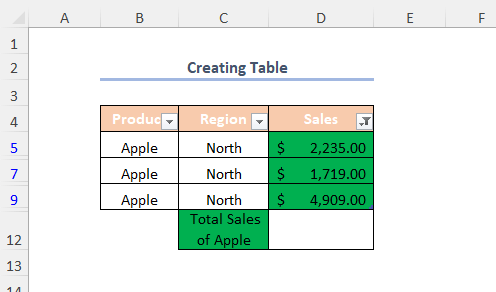
Gavê-03 :
➤Derketinê hilbijêre Hacre D12
=SUBTOTAL(109,D5:D9) 109 ji bo fonksiyona SUM e , D5:D9 e rêza şaneyan.

➤Pir bike ENTER
Encam :
Piştre , hûn ê Tevahiya Firotana Apple-ê bistînin ku 8,863,00$ e
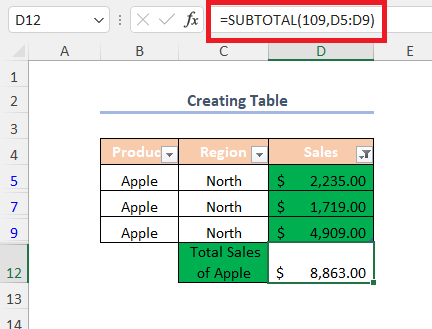
Zêdetir Bixwîne: Çawa BiciveDi Excel de şaneyên Parzûnkirî (5 Awayên Minasib)
Rêbaz-3: Bikaranîna Vebijarka Parzûnê ku Nirxên Hucreyên Rengîn bicivîne
Hûn dikarin Tevahiya Firotana Apple-ê hebin. li ser bingeha rengê wê bi karanîna Parzûn Vebijêrk û fonksiyona SUBTOTAL .

Gavê-01 :
➤Derketinê hilbijêre Hûna D12
=SUBTOTAL(109,D5:D11) 109 ji bo ye Fonksiyon SUM , D5:D11 rêza şaneyan e.

➤Pel bike ENTER
Piştre, hûn ê Tevahiya Firotanê

Gava-02 :
bistînin. ➤Rêjeya daneyan hilbijêrin
➤Biçe Daneyên Tab>> Cûrtkirin & Parzûna Dropdown>> Parzûna Vebijêrk

➤Li îkona Dropdown a Stûna Firotanê bikirtînin
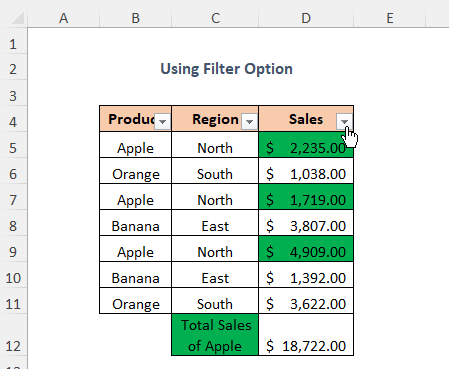
➤Parzûna li gorî Rengê Hilbijêre Vebijêrk
➤Qutika kesk rengîn wekî Parzûna li gorî rengê şaneyê hilbijêre
➤Pir OK
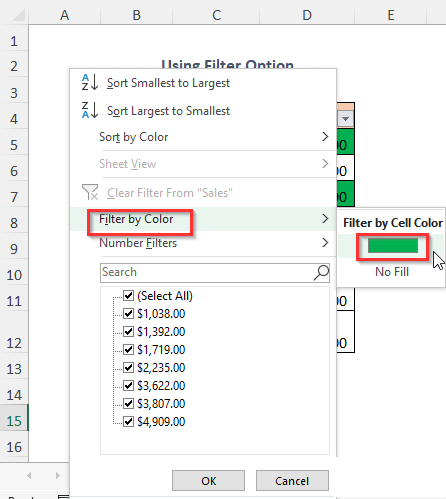
Encam :
Piştre, hûn ê bistînin. Tevahiya Firotana Apple ku 8,863,00$ e
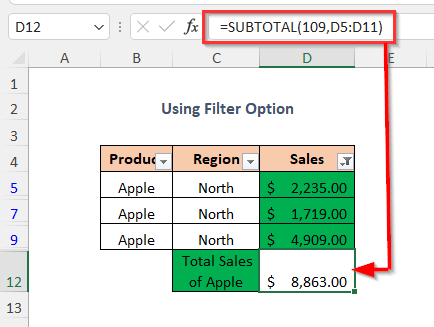
Zêdetir Bixwîne: Çawa Rêzeya Hucreyan Di Bicihîne Rêz Bi Bikaranîna Excel VBA (6 Rêbazên Hêsan)
Rêbaz-4: Bikaranîna Vebijarka Parzûnê ji bo SUMkirina Hejmara Xaneyên Rengdêr
Heke hûn dixwazin bi berhevdana hejmara Hucreyên bi rengê kesk an jî şaneyên kesk bijmêrin wê hingê hûn dikarin Vebijarka Parzûnê û fonksiyona SUBTOTAL
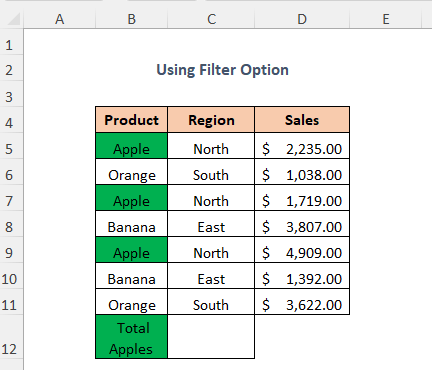
bikar bînin. Gav-01 :
➤Derketinê Hêle hilbijêreC12
=SUBTOTAL(103,B5:B11) 103 ji bo fonksiyona COUNTA , B5:B11 rêza şaneyan e.

➤Partî ENTER
Niha, hûn ê jimara giştî ya şaneyan bistînin. .

Gava-02 :
➤ Bişopînin Gava-02 ji Rêbaz-3

Zêdetir Bixwîne: Ji hêla Rengê Fontê ve Di Excel de (2 Awayên Bibandor)
Xwendinên Bi vî rengî
- Meriv çawa di Excel de ji hêla Komê ve (4 Rêbaz) Bicive ( 4 Awayên Bilez)
- Meriv Çawa Di Excel de Tenê Hejmarên Erênî Bicive (4 Awayên Hêsan)
- [Sakir!] Formula SUM Excel Ne ye Xebat û Vegere 0 (3 Çareserî)
- Meriv Çawa Berhevoka Kumulatîf di Excel de (9 Rêbaz) Hesab dike
Rêbaz-5: Bikaranîna Find & ; Vebijêrk hilbijêrî ku Hejmara Xaneyên Rengîn SUM bike
Ji bo ku hejmara şaneyên kesk ên rengîn hebin an jî şaneyên kesk bijmêrin wê hingê hûn dikarin Find & Vebijêrk

Gavê-01 :
➤Tabloya daneyan hilbijêrin
➤Biçe ser Mal Tab>> Çêkirin Dapdown>> Bibîne & Hilbijêre Dropdown>> Bibîne Vebijêrk

Piştî wê, Bibîne û Biguherîne Qutika Diyalogê dê derkeve holê.
➤ Format Vebijêrk
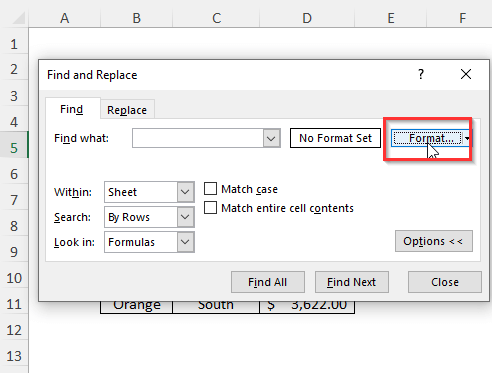
Piştre, Format Bibîne Qutika Diyalogê dê xuya bibe
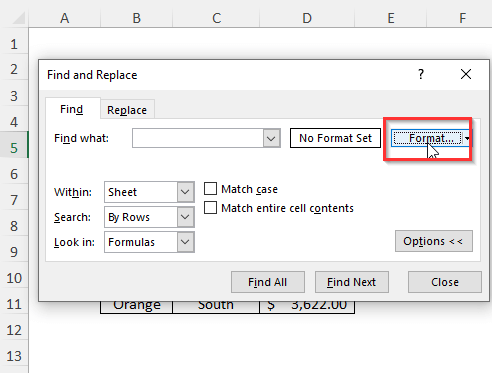
Hilbijêre. 0>➤Hilbijêre Tije bike Vebijêrk û Rengê Kesk hilbijêre
➤Pel bike OK
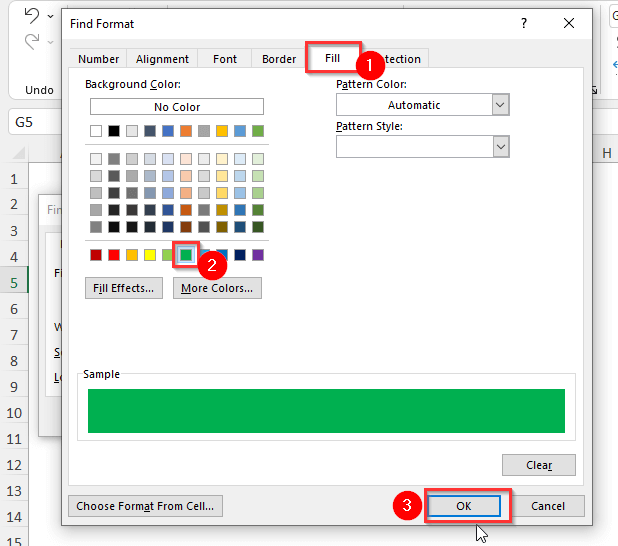
➤Bikirtînin Hemûyan Bibînin

Encam :
Piştre, hûn dikarin li quncika jêrîn ya qutiya diyalogê hejmara giştî ya şaneyên kesk ên rengîn bibînin ku nîşan dide ku bi tevahî 3 şaneyên rengîn hene.
Hûn dikarin fonksiyona GET.CELL bikar bînin da ku Firotinê ji bo şaneyên kesk ên rengîn berhev bikin.

Gavê-01 :
➤Biçe Formulan Tab>> Navên diyarkirî Dropdown>> Rêveberê Name Vebijêrk

Piştre Rêveberê Navê Sêrbaz dê xuya bibe
➤ Nû Vebijêrk

Piştî wê, Navê Nû Qutika Diyalogê dê derkeve.
➤ Di Nav Boxê de her cure navekî binivîsin, li vir min ClrCode
bikar aniye. Box
➤Formula jêrîn binivîsin Ji bo Box
=GET.CELL(38,SUM!$D2) 38 dê Koda Rengê û SUM!$D2 <2 vegerîne> di pelika SUM de şaneya rengîn e.
➤Di dawiyê de, OK

<1 çap bike>Gavê-02 :
➤Stûnek bi navê Kod

➤Formula jêrîn di şaneya derketinê de binivîsin. E5
=ClrCode Ew fonksiyona ku me di gava berê de çêkiriye ye û ew ê vegere Koda ya Rengan

➤Partî ENTER
➤Dera Destêra dagirtin 2> Amûr.

Bi vî awayî, hûn ê kodên rengê hemî şaneyan bistînin
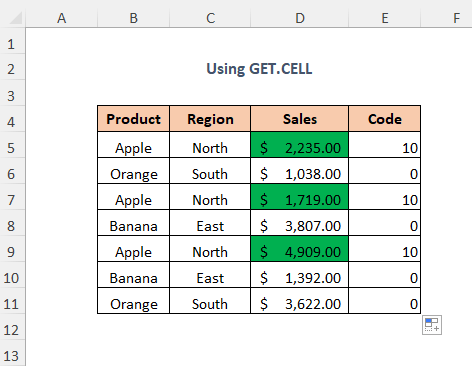
Gav-03 :
➤Derketinê hilbijêre Cel G5
=SUMIF(E5:E11,ClrCode,D5:D11) E5 :E11 rêza pîvanan e, ClrCode krîter e û D5:D11 rêjeya berhevdanê ye.

Encam :
Niha, hûn ê Tevahiya Firotana Apple-ê ku 8,863,00$ e
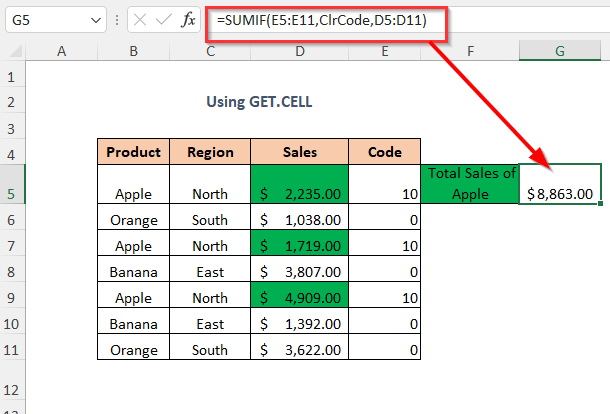 <3 bistînin>
<3 bistînin>
📓 Têbînî:
Divê hûn pelê Excel wekî Makro-çalakkirî Pirtûka Xebatê hilînin ji ber ku fonksiyona GET.CELL bikar tînin .
Rêbaz-7: Bikaranîna GET.CELL-ê ku jimara şaneyên rengîn bicivîne
Hûn dikarin fonksiyona GET.CELL bikar bînin ji bo berhevkirina hejmara şaneyên kesk ên rengîn.

Gavê-01 :
➤Bişopînin Gava-01 û Gava-02 ji Rêbaz-6

Gavê-02 :
➤Derketinê hilbijêre Cel G5
=COUNTIF(E5:E11,ClrCode) E5:E11 krîter e Rêjeya ia, ClrCode pîvan e

Encam :
Piştî wê, hûn ê tevheviyê bistînin hejmara şaneyên kesk ên rengîn ên di rêzê de.

Zêdetir Bixwîne: Çawa Di Excel de Stûnan Bicive (7 Rêbaz)
Pirtûka Xebatê ya Pratîkê
Ji bo ku hûn bi tena serê xwe pratîkê bikin, me di kaxezek bi navê Peraktîs de beşa Pratîk wek li jêr pêşkêş kiriye. Ji kerema xwe wê bikinxwe.

Encam
Di vê gotarê de, min hewl da ku rêyên herî hêsan ên berhevkirina şaneyên rengîn li Excel bêyî VBA bi bandor veşêrim. . Hêvî dikim ku hûn ê wê kêrhatî bibînin. Heger pêşniyar û pirsên we hebin bi dilxwazî bi me re parve bikin.

